
Obsah:
- Krok 1: Najprv laserové rezanie a montáž kartónu
- Krok 2: Späť port údržby
- Krok 3: Spodný port údržby
- Krok 4: Montáž monitora Pi
- Krok 5: Ovládací panel - joystick a tlačidlá
- Krok 6: Tlačidlá na prednom paneli a atramentový čierny text
- Krok 7: Zapojenie
- Krok 8: Montáž LED maticového panelu
- Krok 9: Dajte to všetko dohromady
- Krok 10: Ľavý a pravý vonkajší panel a vložky arkádových postáv
- Krok 11: Softvérové skripty pre integráciu matice PIXEL: LED ART
- Autor John Day [email protected].
- Public 2024-01-31 10:24.
- Naposledy zmenené 2025-01-23 15:05.




**** Aktualizované novým softvérom, júl 2019, podrobnosti tu ******
Arkádová zostava na bartop s unikátnou vlastnosťou, ktorú LED markíza LED zmení tak, aby zodpovedala vybranej hre. Charakterom umenia na stranách skrinky sú laserom vyrezávané vložky a nie samolepky.
Veľká vďaka Tobiasovi za zaslanie originálneho laserom rezaného CAD návrhu pre tento projekt. Tento projekt využíva dizajn od Tobiasa s nasledujúcimi úpravami:
- Integrovaná značka PIXEL LED Matrix, ktorá sa mení podľa vybranej hry
- Laserom rezaný dizajn upravený pre monitor na zvislú montáž namiesto na horizontálnu (mnoho klasických arkádových hier je optimalizovaných pre vertikálne namontovaný monitor)
- Laserom rezané bočné umelecké vložky
- Laserom leptané štítky tlačidiel
- Zvukový zosilňovač s gombíkom na ovládanie hlasitosti
- Tlačidlo Vypnúť/Reštartovať
- Materiál je akryl vs. drevo
Všetky laserom rezané súbory. SVG, obrázky a animácie LED GIF, tabuľka zapojenia a umelecké diela pre tento projekt sú open source a tu v GitHub.
Softvér pre tento projekt tu
Časti
1x Pixelcade LED Marquee (obsahuje dosku ovládača PIXEL LED, maticu 64x32 P3 LED a napájanie 5 V, 10 A) - 150 dolárov
1x Arkádový joystick - 24 dolárov
4x 30 mm arkádové tlačidlá (15 dolárov, s mikrospínačom Cherry D44X 75 g.187 )
1x 2,1 mm DC konektor na montáž na panel (montážny otvor 0,33 palca)
1x prepínač zapnutia/vypnutia kolísavého panelu (budete potrebovať 2, ale sada PIXEL: Maker's Kit je dodávaná s 1) - 1,17 dolára
1x Raspberry Pi 3+ - 38 dolárov
1x karta microSD (128 GB je pre tento projekt dobrá veľkosť) - 20 dolárov
1x Oficiálny monitor Raspberry Pi - 74 dolárov
1x audio zosilňovač - 14 dolárov
2x mini oválne reproduktory 35 mm x 20 mm - 10 dolárov
1x stereofónny zvukový kábel (pravý uhol je lepší, ale normálny sa zmestí a je v poriadku) - 3 doláre
2x kábel USB na montáž na panel A -A - 16 dolárov
1x Pravouhlý konektor stejnosmerného napájania - 2,50 USD
1x konektor microUSB (použite starý kábel microUSB a odrežte veľkú stranu USB)
1x fľaša atramentu z Indie - 5 dolárov
1x hubka Mr. Clean Magic Eraser
Modrá maliarska páska
Skrutky, matice, dištančné podložky
8 x skrutky s krížovou hlavou 4/40 x 3/16 palcov (pre údržbové porty)
2x skrutky s panvovou hlavou 4/40 x 7/16 ?
7 x skrutky M3 x 10 mm
4x skrutky M3 x 5 mm (pre držiaky joysticku)
4x šesťhranné matice M3 (pre držiaky joysticku)
8 x 2/56 x 1/2 skrutky s plochou hlavou a čiernou hlavou (pre reproduktory)
8x matice 2/25 (pre reproduktory)
(4) Šesťhranný dištančný hliník, 1/4 "šesťhran, 5/8" dlhý, závit 4-40
2x nylonové skrutky 4/40 x 3/8 palcov
4x 4/40 nylonové matice
4x gumové nárazníky v spodnej časti
Akryl a lepidlo
5 x 12 x 20 palcov, žltý akrylový list, hrúbka 1/8 palca - 48 dolárov
3x čierny akrylový list 12 x 20 palcov, hrúbka 1/8 palca - 29 dolárov
1x 12x12 transparentný svetlý dymový akrylový list, hrúbka 1/8 palca
Rôzne farebné listy v závislosti od požadovaných vložení arkádových znakov (voliteľné)
Akrylové cementové lepidlo
Akrylový cement pre kapilárnu aplikáciu
Polyetylénový aplikátor s nízkou hustotou
Voliteľné
Páska na kapto (na zaistenie káblov k hlavičke Pi)
1x USB zvukový adaptér (to nie je v skutočnosti potrebné, zatiaľ čo zvuk Pi je známy ako zlý, v tomto prípade nemôžem rozlíšiť)
Krimpovacie svorky Dupont s vnútorným kolíkom 2,54 mm (na výrobu vlastných káblov s konektormi DuPont, ktoré sa pripájajú k 40-kolíkovému konektoru Raspberry Pi GPIO, ale môžete tiež použiť bežné káble a spojiť ich, čo je lacnejšie
Dupont Terminal Crimper
Nástroje
Laserová rezačka (Použil som Glowforge s reznou plochou 19,5 x 11)
Nástroj na poklepanie 4/40 (na odpichovanie ôsmich 4/40 otvorov pre údržbové otvory)
Krok 1: Najprv laserové rezanie a montáž kartónu
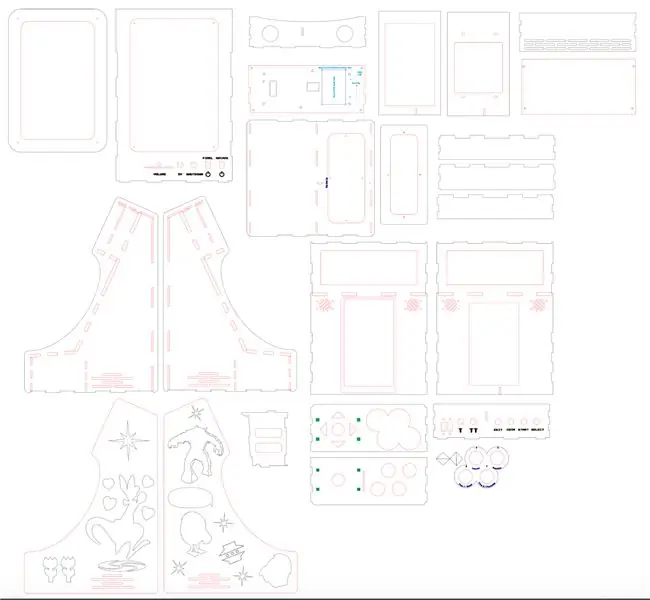
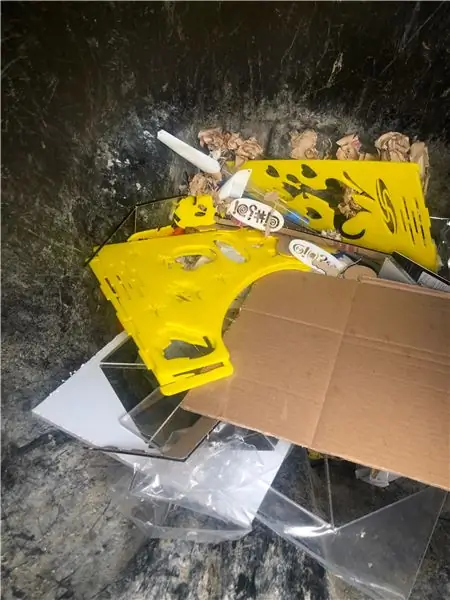


LASEROVÉ REZANIE SÚBOROV SVG TU
VEĽMI DÔLEŽITÉ: Pred laserovým rezaním akrylátu pre tento projekt sa uistite, že máte najskôr všetky diely na rukách a zmerajte, aby ste sa uistili, že zodpovedajú montážnym otvorom v súboroch laseru. SVG. Tu sú položky, ktoré je potrebné predovšetkým skontrolovať a upraviť.
1. 64x32 P3 HUB75 LED Matrix - Ten, ktorý bol použitý v tomto projekte, som kúpil priamo z Číny, nie od spoločnosti Adafruit a rôzni výrobcovia panelov LED majú rôzne umiestnenia montážnych otvorov.
2. Reproduktory - Reproduktory som v odkaze nepoužil a namiesto toho som ich mal porozkladané po mojom obchode. Myslím, že tie v odkaze sú blízke, ale nie som si istý, či sa montážne otvory presne zhodujú.
Použil som laserovú rezačku Glowforge a všetky súbory. SVG rezané laserom sú dimenzované na veľkosť rezu Glowforge na 19,5 "x 11".
Existuje tiež veľa spôsobov, ako sa môže laserové rezanie a montáž pokaziť, čo vedie k šrotu kvôli zložitosti montáže a špecifickým krokom orientácie, takže dôrazne odporúčame najskôr rezať laserom a zostavovať z kartónu a potom rezať akrylom. má to vytočené
Krok 2: Späť port údržby

Port údržby vám umožní dostať sa k elektronike vzadu, ak to budete v budúcnosti potrebovať. Táto časť je náročná, odporúča sa najskôr ju zostaviť z lepenky. Postupujte podľa krokov vo videu.
Krok 3: Spodný port údržby
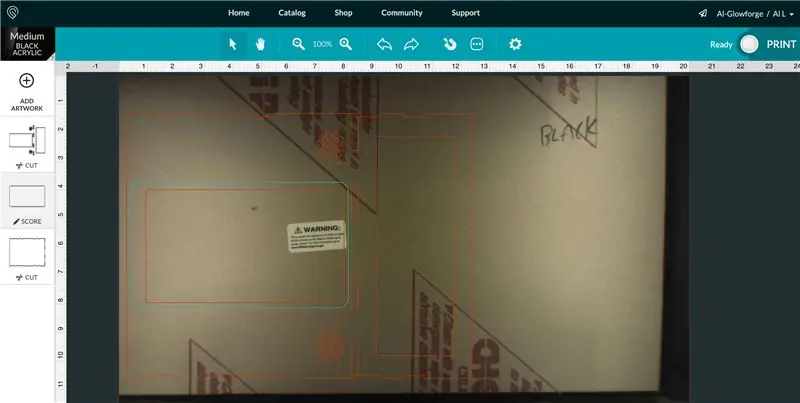
Spodný port pre údržbu vám umožní v budúcnosti dostať sa na koniec arkádových tlačidiel a joysticku. Táto časť je náročná, odporúča sa najskôr ju zostaviť z lepenky. Postupujte podľa krokov vo videu.
Krok 4: Montáž monitora Pi

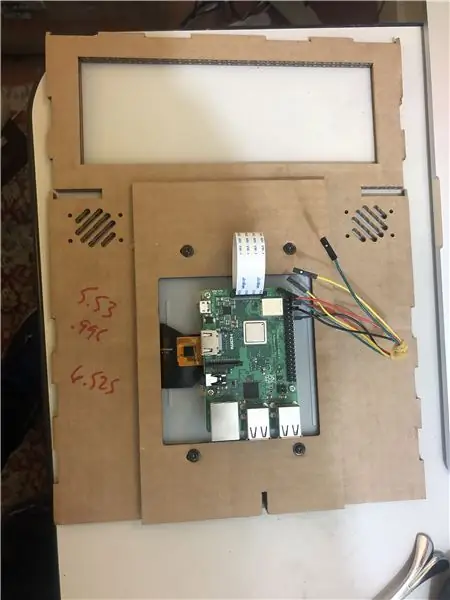
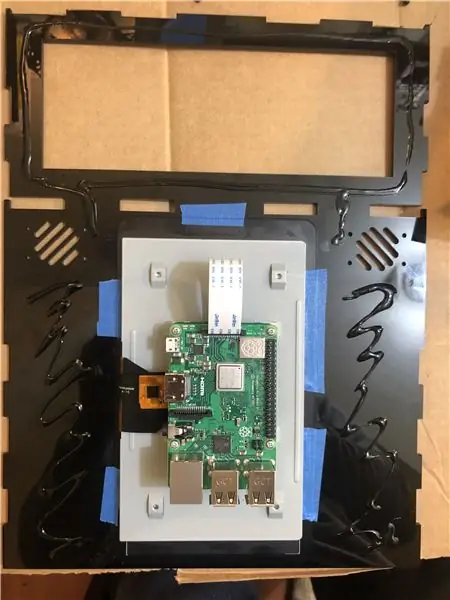
Pripojte monitor Pi a Raspberry Pi. Uistite sa, že monitor Pi umiestnite na rám bez otvoru.
Kým počkáte, kým prvá vrstva zaschne, do otvorov reproduktorov zaistite skrutky, aby ste zaistili zarovnanie.
Teraz je vhodný čas na inštaláciu RetroPie, vopred vytvoreného obrazu, ktorý nainštalujete na svoju kartu microSD Pi. Na konci inštalácie RetroPie budete vyzvaní na konfiguráciu vstupov. Pripojte všeobecnú klávesnicu USB a použite tieto klávesy:
D -PAD UP - šípka hore
D -PAD DOWN - šípka dole
D -PAD VĽAVO - Šípka doľava
D -PAD RIGHT - šípka doprava
Štart - A.
Vyberte - S.
Tlačidlo A - Z.
Tlačidlo B - X
Tlačidlo X - C.
Tlačidlo Y - V
Podržaním ľubovoľného klávesu preskočíte ostatné klávesy, kým sa nedostanete k aktivácii klávesových skratiek
HOTKEY - PRIESTOR
Keď sa dostanete do OK, stlačte tlačidlo, ktoré ste nakonfigurovali ako tlačidlo A, čo je v tomto prípade „Z“
Krok 5: Ovládací panel - joystick a tlačidlá

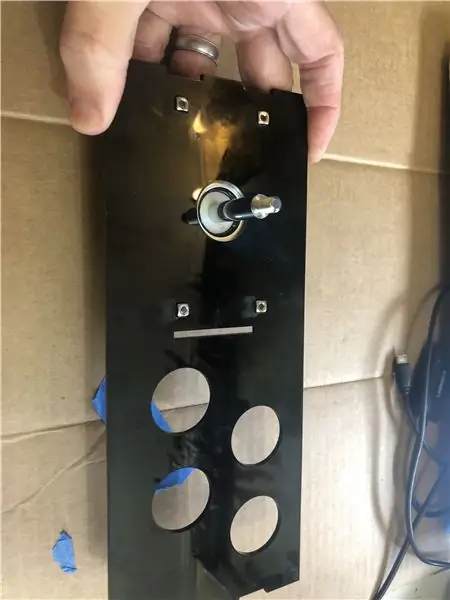


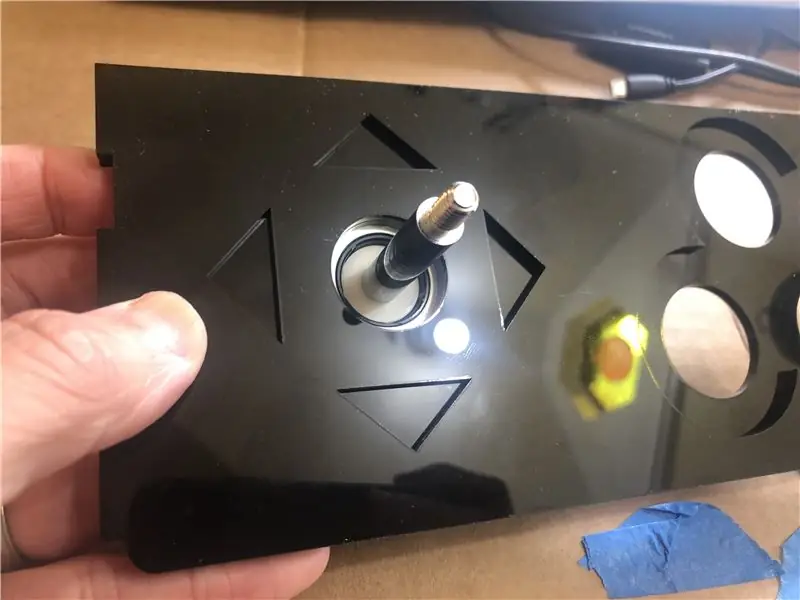
Zaskrutkujte joystick do spodnej vrstvy pomocou skrutiek a štvorhranných matíc. Vykonajte test a položte hornú vrstvu na spodnú vrstvu a uistite sa, že ste vygravírovali dostatočne hlboko, aby boli obe vrstvy v jednej rovine. Potom pomocou akrylátového cementu zlepte dve vrstvy k sebe a upnite.
Joystick Sanwa, ktorý som dostal, bol predvolene nakonfigurovaný pre 8-smerný smer. Mojím záujmom sú arkádové hry z 80. rokov, ktoré sa väčšinou hrajú so 4-smerovým joystickom. Toto je teda vhodný čas na zmenu z 8-smerného na 4-smerný, čo sa dá ľahko vykonať presunutím šablóny v spodnej časti joysticku. Toto video vysvetľuje, ako prepnúť z 8-smerného na 4-smerný a naopak. Pomocou spodného portu na údržbu arkádového automatu môžete neskôr a tam, kde je všetko nainštalované, prepínať tam a späť, ale priestor je obmedzený a teraz to bude oveľa jednoduchšie.
Použite tester kontinuity na multimetri a potom označte každý vodič na joysticku (hore, dole, vľavo, vpravo).
Krok 6: Tlačidlá na prednom paneli a atramentový čierny text




Akrylovú maskovaciu pásku nechajte pôsobiť a veľkoryso natrite indický atrament. Nechajte atrament v Indii zaschnúť niekoľko hodín alebo dlhšie.
Po zaschnutí odstráňte akrylovú maskovaciu pásku a zostane vám zvyšok, ktorý treba odstrániť. Vezmite silnú lepiacu pásku, ako je lepiaca páska Gorilla, silne ju pritlačte na vyrytý text a potom ju odtrhnite. Opakujte to niekoľkokrát a väčšina zvyškov atramentu bude odstránená. Potom pomocou mokrej mäkkej špongie alebo kúzelnej gumovej hubky Mr. Clean odstráňte zvyšok.
Krok 7: Zapojenie
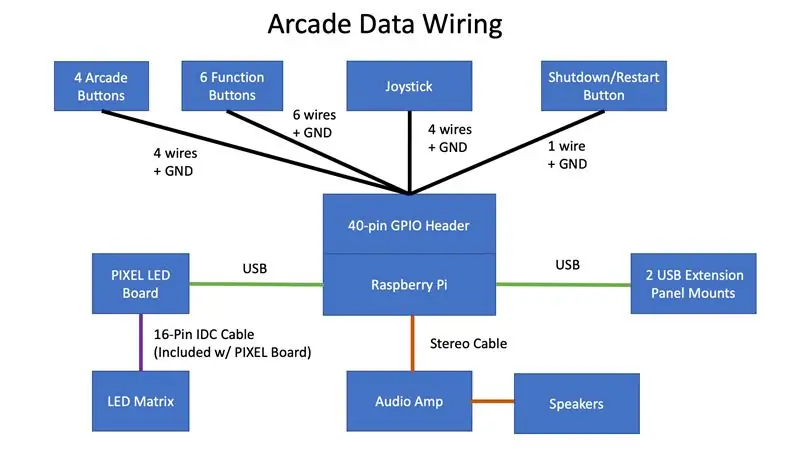
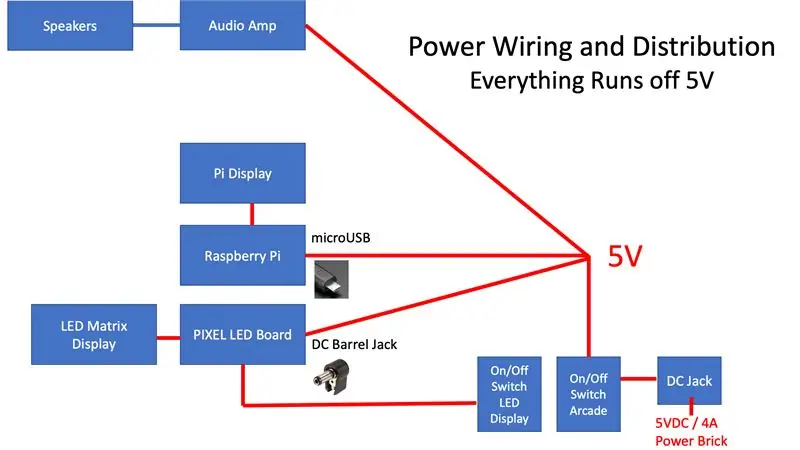
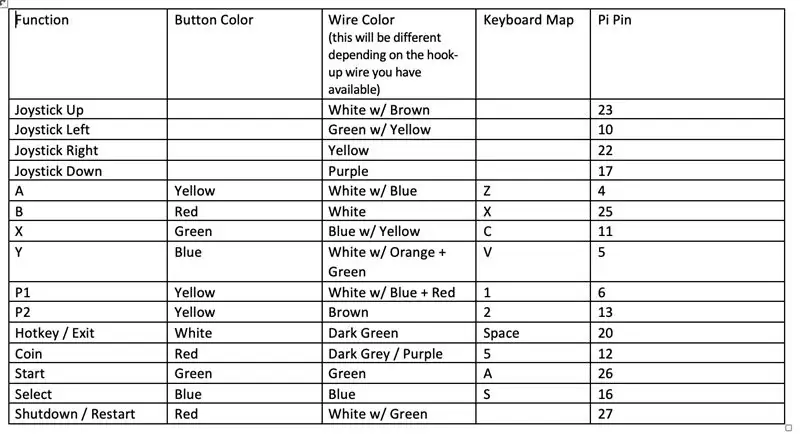
Prezrite si schémy zapojenia a vytvorte napájací kábel, ktorý bude pozostávať zo samičieho konektora DC, ktorý sa potom 4 -cestne rozdelí na Pi (konektor microUSB), PIXEL: doska LED ART (konektor pravouhlého konektora DC), zvukový mini zosilňovač (zapojovací kábel) a svetelnú lištu LED (zapojovací kábel). Nájdite starý kábel microUSB a odstrihnite koniec veľkého USB konektora a spojte a spájkujte tento napájací kábel na pripojenie k Pi.
Zostavte tabuľku zapojenia, ktorá mapuje každý smer joysticku a tlačidlo na príslušný kolík na Pi a priradený kláves klávesnice. Ak namapujete na rovnaké kľúče ako ja, potom môžete konfiguračné súbory použiť v ďalších krokoch z krabice.
Na pripojenie k 40-kolíkovému konektoru GPIO na Pi budete potrebovať ženské káble DuPont. Nakoniec som vyrobil vlastné káble, čo bola celkom zábava, ale aj veľa práce, a budete potrebovať aj krimpovač a ženské svorky DuPont. Bude to rýchlejšie a lacnejšie používať štandardné káble DuPont medzi ženami a ženami, s ktorými sa pravdepodobne už povaľujete a spájate ich. Ak ste si nakoniec vyrobili vlastné káble DuPont, ukázalo sa, že ich výroba nie je jednoduchá. Tento videonávod na YouTube som považoval za veľmi nápomocný a potom som ich mohol ľahko vyrobiť.
Vytvorte káble pre tlačidlá a joystick a zatiaľ sa nepripojte k Pi. V nasledujúcom kroku sa pripojíte k Pi. Všeobecne by mal byť každý kábel ~ 13 palcov dlhý, čo bude dostatočne dlhý na to, aby sa po namontovaní dostal k Pi. Ak môžete, použite pre každý kábel inú farbu (pre všetky GND použite čiernu) alebo označte každý kábel, čo v nasledujúcom kroku uľahčí prácu.
Krok 8: Montáž LED maticového panelu


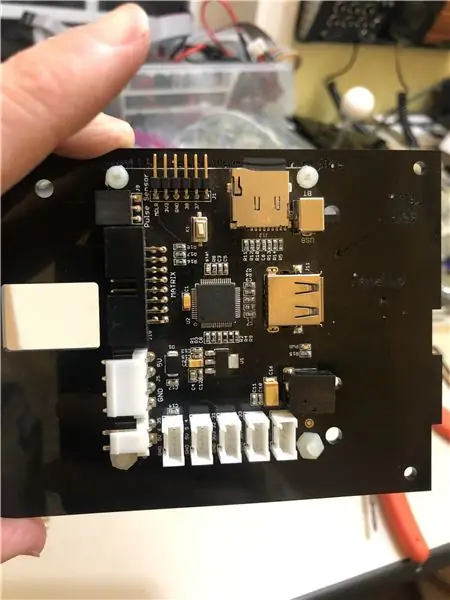
Pokračujte a odstráňte teraz akrylovú kryciu pásku na oboch stranách.
Najprv namontujte dosku plošných spojov PIXEL a potom namontujte panel LED na druhú stranu. Dávajte pozor na orientáciu a uistite sa, že panel LED smeruje nahor, aby zodpovedal štítku na akrylovom držiaku.
Potom pripevnite skrutku v spodnej spodnej časti dosky PIXEL k panelu.
Panel LED namontujte pomocou (6) skrutiek M3 x 8 mm. Panely LED majú závit M3, 4/40 nebude fungovať.
Všimnite si, že tento LED panel je 7,5 palcov široký a 3,8 palcov vysoký a funguje skvele pre tento mini bartop tvar. Ak však máte väčšiu stavbu, budete mať viac priestoru pre väčšiu LED značku. Daisy chaining is supported for a 128x32 display like this https://www.youtube.com/embed/H36Bk9wCgns. Alebo sa tiež môžete pozrieť na väčšie veľkosti panelov
Krok 9: Dajte to všetko dohromady

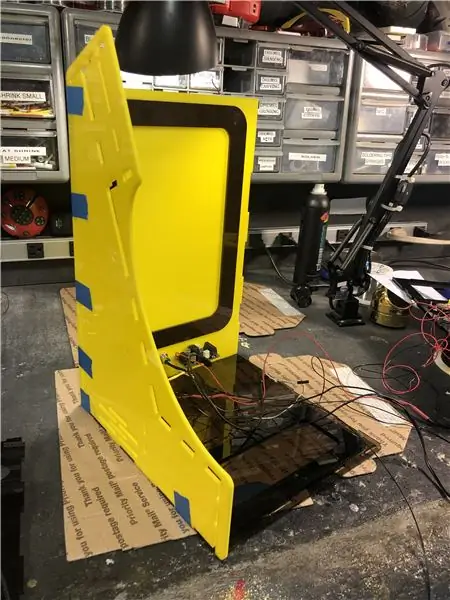

Teraz prichádza zábavná časť, kde dávate všetko dohromady! Najprv však namontujte všetkých 6 tlačidiel na predný červený panel, 4 arkádové tlačidlo a joystick na čierny ovládací panel a napájací konektor, prepínače a zvukový zosilňovač na zadný panel. Keď je puzdro spolu, kvôli nedostatku miesta na lakte nebudete môcť namontovať tlačidlá a joystick.
Postupujte podľa obrázkov a spojte veci dohromady, ale zatiaľ nič nezlepujte a namiesto toho použite modrú maliarsku pásku, aby boli veci zatiaľ pohromade. Keď sa dostanete k obrázku označenému „Potom, čo sa sem dostanete, pripojte vodiče k hlavičke GPIO Pi“, potom začnite pripájať vodiče k pinom na hlavičke Pi.
Podľa tabuľky, ktorú ste zostavili v predchádzajúcom kroku, pripojte každý vodič k hlavičke Pi. Pripojenie pinov k hlavičke Pi bude veľmi stiesnené a nie tak jednoduché, takže buďte trpezliví.
Keď máte všetko pripojené, zapnite systém a vykonajte kompletný test, ktorý zahŕňa testovanie joysticku a každého tlačidla. Na testovanie budeme musieť nainštalovať nástroj od Adafruit s názvom Retrogame, ktorý prevádza vstupy joysticku a tlačidiel z GPIO Pi na vstupy z klávesnice. Používaním Retrogame nebudete potrebovať samostatný emulátor USB arkádovej klávesnice, čo je pekné.
Pri inštalácii Retrogame postupujte podľa týchto pokynov od spoločnosti Adafruit. Po nainštalovaní Retrogame skopírujte tento súbor retrogame.cfg do adresára /boot na vašom Pi. Súbor retrogame.cfg tu predpokladá, že ste postupovali podľa rovnakých mapovaní klávesnice a pinových pripojení v tabuľke zapojenia od kroku 8 - Zapojenie. Ak ste použili rôzne piny alebo mapovanie klávesnice, nie je dôvod sa znepokojovať, stačí vykonať zodpovedajúce zmeny v retrogame.cfg. Je pravdepodobné, že ste nesprávne pripojili jeden alebo dva piny, takže stačí otestovať každý vstup a opraviť ho.
Tento tutoriál vás prevedie nastavením kombinovaného tlačidla vypnutia a reštartu.
Keď všetko funguje, teraz ste pripravení urobiť veci natrvalo. Ak máte náhodou pásku Kapton, je to príjemný spôsob, ako zaistiť kolíky Pi a zaistiť, aby sa neskôr neuvoľnili. Omotajte pásku Kapton okolo kolíkov a hlavičky Pi. Ale nebojte sa, ak nie, malo by to byť v poriadku.
Teraz otočte arkádu na bok. V tomto mieste máte nainštalovanú iba ľavú stranu, pravá strana je stále otvorená. Na lepenie akrylátu použite aplikátor akrylového rozpúšťadla s kapilárnou činnosťou. Akrylové rozpúšťadlo funguje veľmi rýchlo a bude pevné za menej ako 5 minút a nie je potrebné ho upínať. Tu je dobrý základný náter na použitie akrylového rozpúšťadla.
Pripevnite kúsky pre stan (urobte to pred pridaním pravej strany).
Teraz pripevnite pravú stranu a prilepte pomocou akrylového rozpúšťadla.
Nakoniec pomocou brúsky alebo nástroja Dremel obrúste ľavú a pravú stranu tak, aby boli zarovnané (čierne zárezy môžu trochu vyčnievať). Budete to chcieť urobiť tak, aby vonkajšie diely po pripevnení boli pekné a zarovnané.
Krok 10: Ľavý a pravý vonkajší panel a vložky arkádových postáv
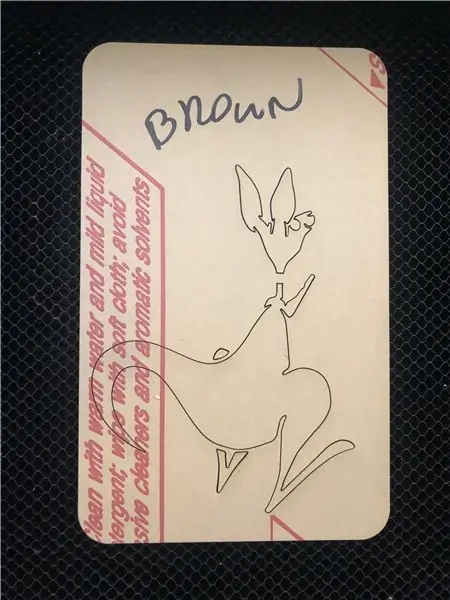
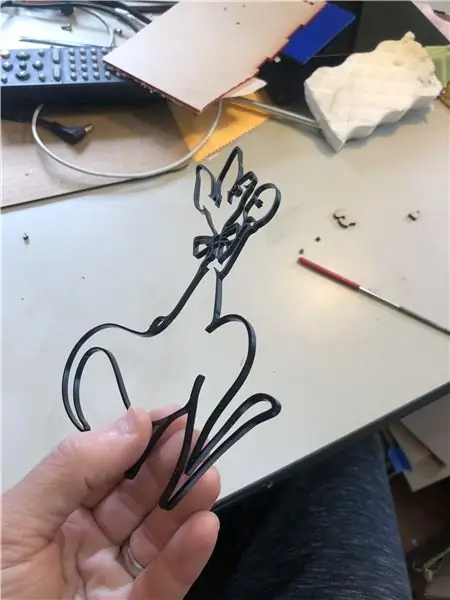
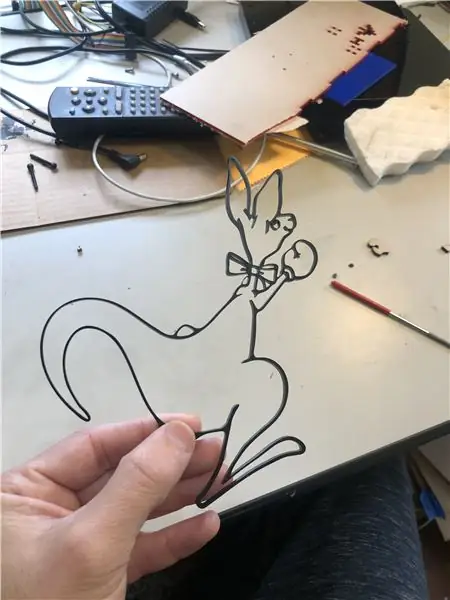

Vložky arkádových postáv sú voliteľné, ale ak máte čas, je to celkom pekný efekt. Ak nepoužívate vložky, môžete tiež použiť takúto službu na vytlačenie niektorých nálepiek bočného umenia alebo jednoducho nechať strany plné červené, čo by bolo stále pekné.
Ak vložky nepoužívate, upravte ľavý a pravý vonkajší panel a odstráňte obrysy vložky. Ak sa chcete prispôsobiť svojim obľúbeným arkádovým postavám, tu je skvelý zdroj pre arkádových škriatkov. Potom je to otázka izolácie každej farby sprite a následného trasovania vo vektorovom programe, ako je Illustrator alebo Inkscape. Varovanie, je to veľa práce. Ak sa chcete držať znakov, ktoré som použil, pomocou tohto súboru laserom vyrežte každú farbu každého znaku.
Keď laserom vystrihnete každú farbu každého znaku, položte ich na stôl a prilepte len na arkádovú stranu, akonáhle budete vedieť, že všetko do seba správne zapadá. Je pravdepodobné, že sa vyskytnú chyby (urobil som veľa), takže ak lepíte príliš skoro, budete mať problémy, pretože akrylové rozpúšťadlo je trvalé.
Je tiež veľmi dôležité, aby ste pre žiadne vložené znaky nechceli používať žltú farbu, pretože bočný panel je už žltý. Ak má teda váš požadovaný arkádový škriatok žltú farbu, nahraďte inú farbu.
Krok 11: Softvérové skripty pre integráciu matice PIXEL: LED ART


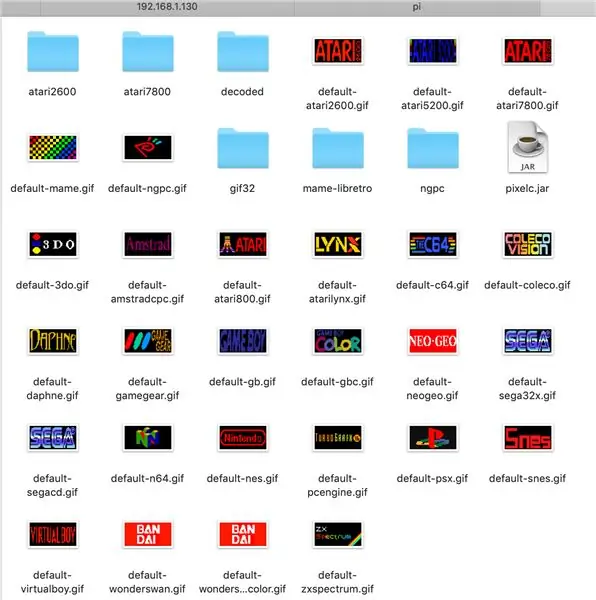
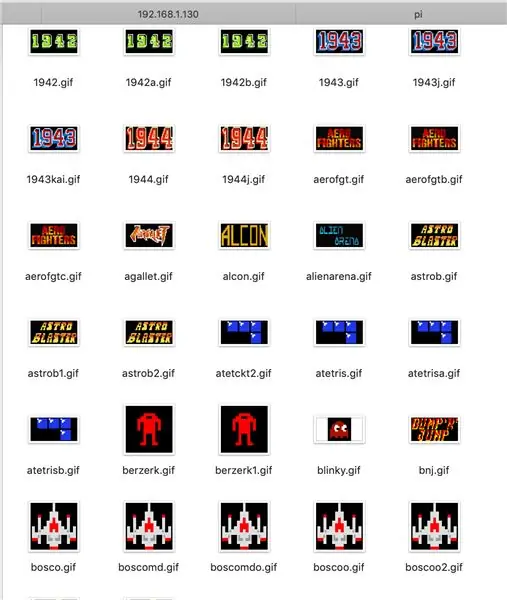
Skoro hotové! Posledným krokom je pridať niektoré skripty tak, aby displej PIXEL: LED ART automaticky zmenil kresbu na základe zvolenej platformy alebo hry od RetroPie. Našťastie RetroPie obsahuje háčik nazývaný runcommand, čo je skript skriptu linux bash (.sh), ktorý beží pred každým spustením hry. Pridáme teda vlastný skript runcommand, ktorý odovzdá aktuálnu hru a platformu, do programu Java príkazového riadka (pixelc.jar), ktorý potom na LED displej zapíše príslušný GIF. Pretože vaša inštalácia môže zahŕňať mnoho hier, môžete si vybrať hry, pre ktoré chcete vytvoriť špeciálny dizajn LED, a použiť generický dizajn LED pre každú platformu. Vytvoril som vlastné-g.webp
Poznámka: Okrem RetroPie je markíza Pixelcade LED integrovaná aj s front -endmi HyperSpin, Maximus Arcade a GameEx Evolution pre Windows, pokyny nájdete tu.
Tento skript robí nasledujúce:
- Skontroluje, či sa LED-g.webp" />
- Ak nie, potom skontrolujte, či pre zvolený emulátor existuje generický LED-g.webp" />
- Ak sa neskončí žiadny LED-g.webp" />
Sprievodca inštaláciou softvéru pre RetroPie ==>
Tu je skript pre kombinované tlačidlo reštartu a vypnutia na zadnej strane
Pretože je táto inštalácia určená pre vertikálne orientovaný monitor, je tu pre RetroPie pekná vertikálna téma
Tento softvér som preniesol aj do systému Windows, tu je príklad inštalácie pomocou klientskeho rozhrania Maximus Arcade v systéme Windows vo väčšej inštalácii LED markízy.
Odporúča:
Arkádová hra Arduino Cyclone: 6 krokov

Arkádová hra Arduino Cyclone: Blikajúce svetlá! Arduino! Hra! Čo viac treba povedať? Táto hra je založená na arkádovej hre Cyclone, kde sa hráč pokúša zastaviť posúvanie diódy LED okolo kruhu na konkrétnom mieste
Arkádová hra Stackers: 6 krokov (s obrázkami)
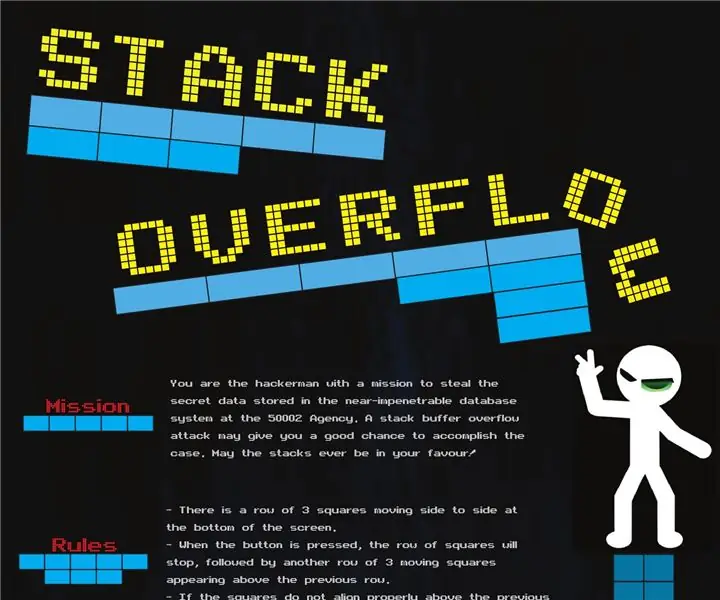
Arkádová hra Stackers: Ahoj, chlapci, dnes sa s vami chcem podeliť o túto úžasnú arkádovú hru, ktorú môžete vytvoriť pomocou mnohých LED diód Ws2812b a mikrokontroléra/FPGA. Hľa, Stack Overflow - naša hardvérová implementácia klasickej arkádovej hry. Čo sa začalo ako školský projekt, ktorý
Inteligentná basketbalová arkádová hra s obručami na počítanie skóre pomocou platformy Evive- integrovaná platforma Arduino: 13 krokov

Inteligentná basketbalová arkádová hra s obručami na počítanie skóre pomocou integrovanej platformy Evive- Arduino: Zo všetkých hier sú najzábavnejšie arkádové hry. Preto sme si povedali, prečo si ho neurobiť sami doma! A sme tu, najzábavnejšia DIY hra, akú ste doteraz hrali - DIY arkádová basketbalová hra! Nielen, že je
PIXELCADE - Mini bartopová arkáda so vstavaným LED displejom PIXEL: 13 krokov (s obrázkami)

PIXELCADE - Mini bartopová arkáda so vstavaným PIXEL LED displejom: **** Vylepšená verzia s integrovaným LED Marquee Here **** Bartopová arkádová hra s unikátnou vlastnosťou integrovaného LED displeja, ktorá zodpovedá zvolenej hre. Charakterom umenia na stranách skrinky sú laserom vyrezávané vložky a nie samolepky. Obrovská
Laserová arkádová hra Arduino LED: 3 kroky (s obrázkami)

Laserová arkádová hra Arduino LED: V tomto návode vám ukážem, ako vytvoriť laserovú arkádovú hru pomocou LED a svetelných senzorov. Kód je súčasťou balenia a na jeho zostavenie nepotrebujete veľa súčiastok. Nepoviem vám, ako staviam prípad, budete si to musieť vyrobiť sami!
